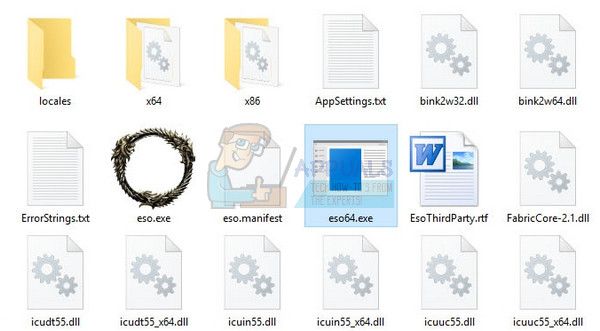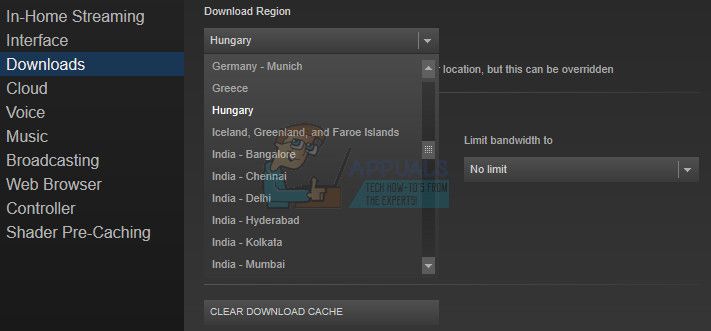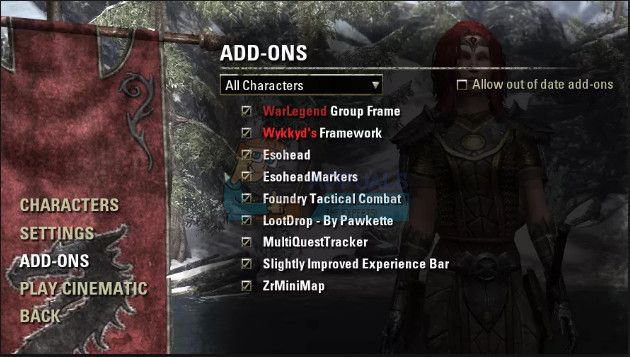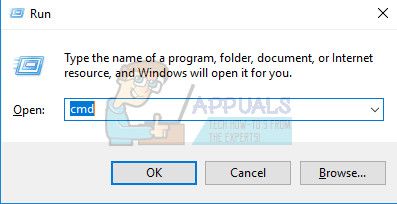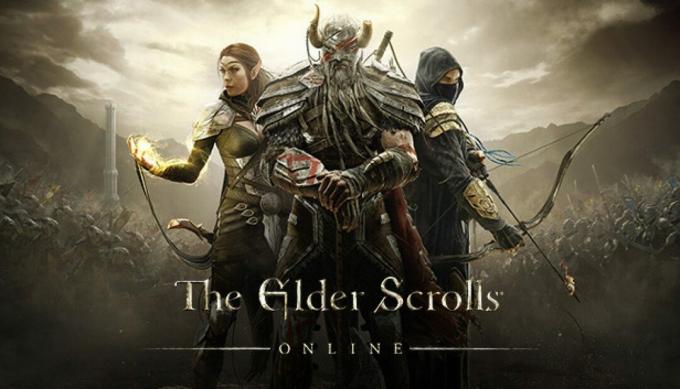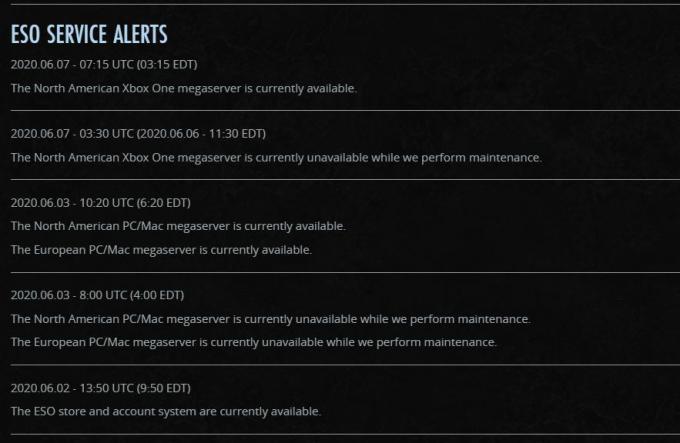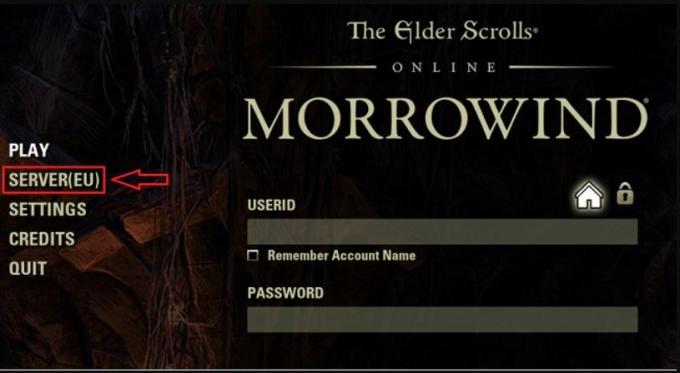-
Partition Wizard
-
Partition Magic
- How to Solve ESO Login Error? Here Are Some Fixes
By Sherry | Follow |
Last Updated April 26, 2021
When you try to play Elder Scrolls Online, you might encounter the ESO login error. Don’t be upset. In this post, MiniTool Partition Wizard introduces some possible fixes to solve the problem.
The Elder Scrolls Online is a massively multiplayer online role-playing game published by Bethesda Softworks. It is available on various platforms, including Microsoft Windows, macOS, PlayStation 4, Xbox One, and Stadia. In June 2021, it will be released for PlayStation 5 and Xbox Series X/S if everything goes well.
The game is quite popular among game lovers. However, some of them reported that they encounter ESO login error while trying to play the game on Windows PC. They received different error messages, such as:
- An unexpected internal error has occurred. Please contact customer service at help.elderscrollsonline.com
- ESO error 108 login failed
- ESO error 200 login failed
- ESO error 201 login failed
The issue could be caused by various factors. In the following contents, you can get some solutions. Please try them one by one until the error disappears.
Tip: Before you try the following fixes, you can shut down your computer, unplug the Ethernet cable, wait for a few minutes, and then turn on your computer after connecting the Ethernet cable. Sometimes it can help solve simple errors.
Fix 1: Change the Steam Server
If you encounter ESO login error on PC while launching the game from Steam, it might happen due to server issues. By default, Steam uses the server that is nearest to your location. If the server doesn’t work properly, you can try changing to another server to solve the problem. Here are the detailed steps.
Step 1: In Steam, click Steam > Settings.
Step 2: In the left pane, select Downloads. In the right pane, find the Download Region section and replace your current server with another one.
Tip: To avoid excessive lag, you’d better select a server from your neighbor country.
Step 3: Click OK to save the changes you have made.
Then you can check if you are able to play the game without the ESO login error. If the problem still exists, you should move on to the next solution.
Fix 2: Try Another Launcher
If you receive the ESO login error again, you might need to try running the game by launching its executable file.
You just need to press Win + E to open File Explorer and find the executable file which is located in the installation folder of ESO. By default, it’s in Steam > steamapps > common > Zenimax Online > The Elder Scrolls Online > game > client. Then right-click the eso64.exe and select Run as administrator.
If it doesn’t solve the problem, you can also try running the game from Bethesda.net Launcher, the default launcher of The Elder Scrolls Online.
Fix 3: Flush DNS
The ESO login error on PC could also happen due to network issues. To solve the problem, you can try flushing DNS, and here is the step-by-step guide.
Step 1: Press Win + R to open the Run window. Then type cmd in the box and press Shift + Ctrl + Enter to run Command Prompt as administrator.
Step 2: Input the following commands and press Enter after each.
- ipconfig /flushdns
- ipconfig /registerdns
- ipconfig /release
- ipconfig /renew
- netsh winsock reset
Then reboot your computer and check if the ESO login error has been fixes.
About The Author
Position: Columnist
Sherry has been a staff editor of MiniTool for a year. She has received rigorous training about computer and digital data in company. Her articles focus on solutions to various problems that many Windows users might encounter and she is excellent at disk partitioning.
She has a wide range of hobbies, including listening to music, playing video games, roller skating, reading, and so on. By the way, she is patient and serious.
-
Partition Wizard
-
Partition Magic
- How to Solve ESO Login Error? Here Are Some Fixes
By Sherry | Follow |
Last Updated April 26, 2021
When you try to play Elder Scrolls Online, you might encounter the ESO login error. Don’t be upset. In this post, MiniTool Partition Wizard introduces some possible fixes to solve the problem.
The Elder Scrolls Online is a massively multiplayer online role-playing game published by Bethesda Softworks. It is available on various platforms, including Microsoft Windows, macOS, PlayStation 4, Xbox One, and Stadia. In June 2021, it will be released for PlayStation 5 and Xbox Series X/S if everything goes well.
The game is quite popular among game lovers. However, some of them reported that they encounter ESO login error while trying to play the game on Windows PC. They received different error messages, such as:
- An unexpected internal error has occurred. Please contact customer service at help.elderscrollsonline.com
- ESO error 108 login failed
- ESO error 200 login failed
- ESO error 201 login failed
The issue could be caused by various factors. In the following contents, you can get some solutions. Please try them one by one until the error disappears.
Tip: Before you try the following fixes, you can shut down your computer, unplug the Ethernet cable, wait for a few minutes, and then turn on your computer after connecting the Ethernet cable. Sometimes it can help solve simple errors.
Fix 1: Change the Steam Server
If you encounter ESO login error on PC while launching the game from Steam, it might happen due to server issues. By default, Steam uses the server that is nearest to your location. If the server doesn’t work properly, you can try changing to another server to solve the problem. Here are the detailed steps.
Step 1: In Steam, click Steam > Settings.
Step 2: In the left pane, select Downloads. In the right pane, find the Download Region section and replace your current server with another one.
Tip: To avoid excessive lag, you’d better select a server from your neighbor country.
Step 3: Click OK to save the changes you have made.
Then you can check if you are able to play the game without the ESO login error. If the problem still exists, you should move on to the next solution.
Fix 2: Try Another Launcher
If you receive the ESO login error again, you might need to try running the game by launching its executable file.
You just need to press Win + E to open File Explorer and find the executable file which is located in the installation folder of ESO. By default, it’s in Steam > steamapps > common > Zenimax Online > The Elder Scrolls Online > game > client. Then right-click the eso64.exe and select Run as administrator.
If it doesn’t solve the problem, you can also try running the game from Bethesda.net Launcher, the default launcher of The Elder Scrolls Online.
Fix 3: Flush DNS
The ESO login error on PC could also happen due to network issues. To solve the problem, you can try flushing DNS, and here is the step-by-step guide.
Step 1: Press Win + R to open the Run window. Then type cmd in the box and press Shift + Ctrl + Enter to run Command Prompt as administrator.
Step 2: Input the following commands and press Enter after each.
- ipconfig /flushdns
- ipconfig /registerdns
- ipconfig /release
- ipconfig /renew
- netsh winsock reset
Then reboot your computer and check if the ESO login error has been fixes.
About The Author
Position: Columnist
Sherry has been a staff editor of MiniTool for a year. She has received rigorous training about computer and digital data in company. Her articles focus on solutions to various problems that many Windows users might encounter and she is excellent at disk partitioning.
She has a wide range of hobbies, including listening to music, playing video games, roller skating, reading, and so on. By the way, she is patient and serious.
Обновлено 2023 января: перестаньте получать сообщения об ошибках и замедлите работу вашей системы с помощью нашего инструмента оптимизации. Получить сейчас в эту ссылку
- Скачайте и установите инструмент для ремонта здесь.
- Пусть он просканирует ваш компьютер.
- Затем инструмент почини свой компьютер.
Elder Scrolls Online — очень ожидаемая игра игрового сообщества, и за ее выпуском внимательно следили СМИ. Тем не менее, с игрой связано несколько ошибок, из-за которых игра становится менее приятной, чем должна быть. Несколько разных ошибок могут уже появляются на экране входа в систему.
С этими ошибками бывает довольно сложно справиться, поскольку в Интернете разбросано много информации, которую сложно найти, но также сложно судить о степени успеха. Вот почему мы разработали несколько практических решений, которые помогут вам избавиться от этих надоедливых кодов ошибок входа.
ОШИБКА ВХОДА
Произошла непредвиденная внутренняя ошибка.
Пожалуйста, свяжитесь со службой поддержки по адресу
help.elderscrollsonline.com
Ошибка «Неожиданная внутренняя ошибка» обычно возникает из-за чрезмерной нагрузки на мегасервер, но она также может произойти, если у вас есть поврежденный файл или ваша игра требует обновления.
Сначала проверьте предупреждения ESO Service Alerts, чтобы убедиться, что серверы в настоящее время доступны. Если серверы ESO обслуживаются или не работают, вы не сможете подключиться, пока эта проблема не будет решена. Если серверы ESO подключены к сети, выполните следующие действия по устранению неполадок.
Если со статусом службы проблем нет, смените мегасервер, чтобы проверить, сохраняется ли ошибка на обоих серверах.
Выйти и войти снова
Выйдите и перезапустите игру и лаунчер. Если обновление доступно для ESO, вам будет предложено его просмотреть.
Обновление за январь 2023 года:
Теперь вы можете предотвратить проблемы с ПК с помощью этого инструмента, например, защитить вас от потери файлов и вредоносных программ. Кроме того, это отличный способ оптимизировать ваш компьютер для достижения максимальной производительности. Программа с легкостью исправляет типичные ошибки, которые могут возникнуть в системах Windows — нет необходимости часами искать и устранять неполадки, если у вас под рукой есть идеальное решение:
- Шаг 1: Скачать PC Repair & Optimizer Tool (Windows 10, 8, 7, XP, Vista — Microsoft Gold Certified).
- Шаг 2: Нажмите «Начать сканирование”, Чтобы найти проблемы реестра Windows, которые могут вызывать проблемы с ПК.
- Шаг 3: Нажмите «Починить все», Чтобы исправить все проблемы.
Проверьте файлы игры ESO в Steam
- Проверьте, есть ли у вас The Elder Scrolls Online через Steam. Если вы загрузили игру на бесплатном игровом мероприятии или если вы используете библиотеку Steam, вы не сможете владеть игрой через Steam. Если вы добавили ESO в свою библиотеку как игру, не предназначенную для командной игры, рекомендуется открыть ESO Starter напрямую.
- Обязательно войдите в свою учетную запись ESO, которая связана с вашей учетной записью Steam, когда вы запускаете игру через Steam.
- Паромная аутентификация может не пройти. Полностью выйдите из Steam и перезапустите Steam. Это может привести к обновлению, которое устранит проблему.
Использование другого лаунчера
Если вы играете в игру с помощью Steam-Launcher, возможно, ошибка была вызвана неисправными серверами Steam, которые не могли обработать полученный трафик. Неисправные серверы — это то, чего вы не можете избежать или на что-то повлиять, но есть способ запустить игру с запуском по умолчанию.
- Перейдите в папку, которая должна находиться именно в том месте, где вы установили Steam, так как расположение начинается с папки Steam. Однако папка Steam по умолчанию — C: >> Program Files (x86). Откройте значок библиотеки на панели задач и следуйте по этому пути.
- Steam >> Приложения Steam >> Общие >> Zenimax Online >> Old Scrolls Online >> Игра >> Клиент >> eso64.exe.
- Папка может находиться в другом месте, если вы тем временем создали новую библиотеку Steam. Щелкните правой кнопкой мыши файл .exe и выберите Запуск от имени администратора и убедитесь, что функция входа в систему работает. Если это так, вы можете немедленно продолжить игру и играть, пока серверы Steam наконец снова заработают.
Выключите и выключите домашнюю сеть
- Выключите роутер, отключив его от источника питания. Если у вас есть модем и маршрутизатор в одном устройстве, выключите его и переходите к шагу 3.
- Выключите DSL или кабельный модем.
- Примечание. Некоторые модемы имеют резервную батарею. Если в вашем модеме он есть, извлеките резервную батарею, чтобы полностью выключить его.
- Выключите все компьютеры, подключенные к сети.
- Сначала включите DSL или кабельный модем и дайте ему включиться. Прежде чем переходить к следующему шагу, дайте ему завершить связь с вашим интернет-провайдером. Если у вас есть модем и маршрутизатор на одном устройстве, перейдите к шагу 6 после подключения к поставщику услуг Интернета.
- Как только модем подключится к вашему провайдеру, повторно подключите маршрутизатор. Прежде чем переходить к следующему шагу, дайте маршрутизатору время пройти тест при включении.
- Перезагрузите компьютер (ы).
Совет экспертов: Этот инструмент восстановления сканирует репозитории и заменяет поврежденные или отсутствующие файлы, если ни один из этих методов не сработал. Это хорошо работает в большинстве случаев, когда проблема связана с повреждением системы. Этот инструмент также оптимизирует вашу систему, чтобы максимизировать производительность. Его можно скачать по Щелчок Здесь
CCNA, веб-разработчик, ПК для устранения неполадок
Я компьютерный энтузиаст и практикующий ИТ-специалист. У меня за плечами многолетний опыт работы в области компьютерного программирования, устранения неисправностей и ремонта оборудования. Я специализируюсь на веб-разработке и дизайне баз данных. У меня также есть сертификат CCNA для проектирования сетей и устранения неполадок.
Сообщение Просмотров: 174
Содержание
- Teso ошибка входа не удалось войти
- The Elder Scrolls Online
- [Исправление 2022 г.] Ошибка ESO: невозможно подключиться к игровому серверу.
- Попробуйте эти исправления
- 1. Проверьте статус сервера
- 2. Перезагрузите маршрутизатор и модем.
- 3. Используйте средство устранения неполадок сети
- 4. Запустите сетевые команды
- 5. Обновите сетевой драйвер
- 6. Выполните сброс сети
- 7. Восстановить игровой клиент
- 8. Используйте VPN
- The Elder Scrolls Online
Teso ошибка входа не удалось войти
The Elder Scrolls Online
Запустить и привязать к ESO удалось, но было 3 переустановки, в процессе:
Мои злоключения:
1.Настройка антивируса
2.Настройка фаервола
3.Удаление vcredist_x86,_x64, а затем установка из игровой папки
»steamappscommonZenimax OnlineLauncher»
4.Запуск файла Bethesda.net_Launcher.exe из папки игры «Zenimax OnlineLauncher» — ошибка как у автора.
5.Догадался сделать резервную копию файлов игры в Steam. А то 2 раза не предупреждая начинал качать по новой 68Гб
6.Запуск файла zosSteamStarter.exe из корневой папки игры приводил к ошибке «Connection to server timed out. Please try again later»
Дальше пройти до привязки аккаунтов не получалось.
Потом заметил, что при запуске из Steam выводится ланчер с кнопкой Play, но в самом Steam он как-бы не запущен.
7. Проверил Целостность кэша игры через Steam — он начал качать 40Гб.
Запустил восстановление из архива — чтобы быстрей установить. Игра в ланчере обновилась — Затем Play и опять ошибка «Connection to server timed out. Please try again later», и в стиме показывает, что не запущена.
8. Нашёл где-то в обсуждениях на английском — поставь запуск самого стима с правами администратора. Выгрузил Steam — запустил с правами администратора и появилась в игре привязка аккаунта Steam к аккаунту elderscrollsonline. Я чуть со стула не упал от радости — очень даже неожиданно.
А то я мучился с 23 ноября по 1 декабря — не мог сделать привязку steam к ESO.
Там нужно выбрать строку «I have an existing PC/Mac Elder Scrolls Online account» и ввести данные Логина и пароля от ESO.
Да, кстати, во всех приложениях в папке игры установил галочку
«Выполнять эту программу от имени администратора»
В настройках ланчера — шестерёнка в правом верхнем углу поставил в параметре Maximum Download вместо Unlimited — 1MBps. У меня интернет всего 8Mbit/s. но пока работает.
Сейчас запускается только из стима, запущенного с правами администратора, но привязки не требует.
У меня стоит система Window 10 64bit
Как вы думаете сколько мне надо качать при моей скорости подключения целых 68Гб?
Правильно — угадали — около суток.
Источник
[Исправление 2022 г.] Ошибка ESO: невозможно подключиться к игровому серверу.
Eso Unable Connect Game Server Error
Постоянно появляется ошибка Не удается подключиться к игровому серверу в Elder Scrolls Online? Не беспокойся. В этом руководстве мы расскажем вам о некоторых методах решения вашей проблемы.
Elder Scrolls Online по-прежнему хорошо выглядит, даже спустя столько лет после выпуска. Но проблемы с подключением к серверу не исчезнут. Некоторые игроки по-прежнему будут постоянно получать сообщение об ошибке Невозможно подключиться к игровому серверу. Пожалуйста, убедитесь, что у вас есть действующее интернет-соединение . Как указано в сообщении, проблема либо вызвана тем, что сервер временно не работает, либо вашим интернет-соединением. Чтобы помочь вам исправить это, мы собрали несколько методов в этом посте.
Попробуйте эти исправления
Вам может не понадобиться пробовать их все; просто продвигайтесь вниз по списку, пока не найдете тот, который работает.
- Проверить статус сервера Перезагрузите маршрутизатор и модем Используйте средство устранения неполадок сети Запуск сетевых команд Обновите сетевой драйвер Выполните сброс сети Восстановить игровой клиент Используйте VPN
1. Проверьте статус сервера
Чтобы изолировать проблему, с которой вы столкнулись, мы предлагаем вам проверить статус сервера . Возможно, сервер в настоящее время не работает и находится на обслуживании. Однако, если все системы работают, проблема на вашей стороне. И вам нужно устранить проблемы с сетевым подключением. Читайте дальше, чтобы узнать, как это сделать.
2. Перезагрузите маршрутизатор и модем.
Как один из самых простых шагов по устранению неполадок, перезапуск может исправить то, что работает неправильно. То же самое относится и к возвращению сетевого подключения в нормальное состояние. Поэтому, прежде чем пробовать что-либо продвинутое, вам следует перезагрузить маршрутизатор и модем. Что вы можете сделать, так это отключить маршрутизатор и модем, затем подождать не менее 10 секунд, а затем снова подключить маршрутизатор и модем. Затем запустите игру и проверьте, исчезла ли проблема. Если ваша проблема не устранена, не беспокойтесь. Ниже приведены другие методы, которые вы можете попробовать.
Перезагрузка может быть только временным решением. Если вы используете старый маршрутизатор, рассмотрите возможность его обновления до лучший игровой Wi-Fi .
3. Используйте средство устранения неполадок сети
Для устранения проблем с сетевым подключением вы можете использовать средство устранения неполадок сети. Для этого следуйте приведенным ниже инструкциям.
1) На панели задач щелкните правой кнопкой мыши значок сетевого подключения и выберите Откройте настройки сети и Интернета. .
2) Под Статус , прокрутите вниз, пока не найдете Средство устранения неполадок сети . Убедитесь, что вы щелкнули по нему, и он начнет обнаруживать проблемы. Дождитесь завершения процесса.
Если это не помогло или вы получили уведомление об этом Устранение неполадок не может определить проблему , перейдите к следующему исправлению.
4. Запустите сетевые команды
Если описанные выше методы не помогли, попробуйте запустить некоторые сетевые команды, чтобы вручную сбросить стек TCP/IP, освободить и обновить IP-адрес, а также очистить и сбросить кэш преобразователя DNS-клиента:
1) Нажмите кнопку «Пуск» в левом нижнем углу экрана.
2) В поле поиска введите команда . Затем щелкните правой кнопкой мыши Командная строка который появится в списке результатов, и выберите Запустить от имени администратора .
3) Нажмите да когда вы получите подсказку.
4) В окне командной строки введите следующие команды одну за другой и нажмите Enter на клавиатуре соответственно.
Когда все будет готово, попробуйте запустить игру и проверьте, можете ли вы подключиться к игровому серверу. Если вы все еще получаете сообщение об ошибке, перейдите к следующему исправлению.
5. Обновите сетевой драйвер
Устаревший драйвер сетевого адаптера может привести к проблемам с подключением. Если вы недавно обновили Windows до более новой версии, это одна из наиболее возможных причин. Он может стать несовместимым с вашей текущей версией Windows. Чтобы решить вашу проблему, вам необходимо обновить сетевой драйвер. Последняя версия сетевого драйвера может исправить проблемы совместимости и добавить новые функции.
Чтобы обновить драйвер сетевого адаптера, вы можете сделать это вручную через диспетчер устройств или перейти на страницу загрузки драйвера производителя, чтобы загрузить и установить точный драйвер для вашей системы. Это требует определенного уровня компьютерных знаний и может стать головной болью, если вы не разбираетесь в технологиях. Поэтому мы хотели бы порекомендовать вам использовать инструмент автоматического обновления драйверов, такой как Драйвер Легкий . С Driver Easy вам не нужно тратить время на поиск обновлений драйверов, так как он возьмет на себя всю рутинную работу за вас.
Вот как обновить драйверы с помощью Driver Easy:
один) Скачать и установите драйвер Easy.
2) Запустите Driver Easy и нажмите кнопку Сканировать сейчас кнопка. Затем Driver Easy просканирует ваш компьютер и обнаружит все устройства с отсутствующими или устаревшими драйверами.
3) Нажмите Обновить все . Затем Driver Easy загрузит и обновит все ваши устаревшие и отсутствующие драйверы устройств, предоставив вам последние версии каждого из них непосредственно от производителя устройства.
(Для этого требуется Про версия который идет с полная поддержка и 30-дневный возврат денег гарантия. Вам будет предложено выполнить обновление, когда вы нажмете «Обновить все». Если вы не хотите обновляться до версии Pro, вы также можете обновить свои драйверы с помощью БЕСПЛАТНОЙ версии. Все, что вам нужно сделать, это загрузить их по одному и установить вручную. )

После обновления драйверов перезагрузите компьютер и запустите Elder Scrolls Online. Если обновление драйверов не помогло, перейдите к следующему исправлению.
6. Выполните сброс сети
Сброс настроек сети восстанавливает исходные значения всех сетевых функций и настроек. И это один из рекомендуемых шагов, которые вы можете предпринять для устранения проблем с сетевым подключением. Ниже приведены шаги, которые необходимо выполнить.
1) На панели задач щелкните правой кнопкой мыши значок сетевого подключения и выберите Откройте настройки сети и Интернета. .
2) Под Статус , прокрутите вниз, пока не найдете Сброс сети кнопка. Убедитесь, что вы нажали на нее.
3) Нажмите Сбросить сейчас .
4) Нажмите да для подтверждения.
Когда вы закончите процесс сброса, перезагрузите компьютер и запустите Elder Scrolls Online, и вы сможете подключиться к своему игровому серверу. Однако, если вы все еще получаете сообщение об ошибке, есть большая вероятность, что запуск ESO произошел с ошибкой или некоторые файлы игры повреждены или отсутствуют. Чтобы исправить это, вам нужно восстановить игровой клиент .
7. Восстановить игровой клиент
Чтобы восстановить игровой клиент, следуйте приведенным ниже инструкциям.
1) Щелкните правой кнопкой мыши программу запуска ESO и выберите Запустить от имени администратора чтобы открыть лаунчер.
2) Нажмите ВАРИАНТЫ ИГРЫ и выберите Ремонт .
Дождитесь завершения процесса. Затем перезагрузите компьютер и запустите ESO. Если вам это не помогло, попробуйте следующее исправление ниже.
8. Используйте VPN
Если ничего не помогло, попробуйте VPN. Подключившись к другому серверу, вы сможете избежать ограничения пропускной способности. Но имейте в виду: если вы используете бесплатный VPN, может возникнуть множество проблем. Поэтому для защиты вашей сети мы предлагаем вам использовать платный VPN.
Вот приложения VPN, которые мы хотели бы порекомендовать:
- НордВПН
(30-дневная гарантия возврата денег)
Серфшарк
(7-дневная бесплатная пробная версия)
Есть сообщения о том, что использование VPN может привести к блокировке учетных записей. Чтобы быть в безопасности, рассматривайте это как последнее средство.
После того, как ваш VPN подключен, попробуйте запустить ESO и, надеюсь, вы не получите не могу подключиться к игровому серверу ошибка.
Надеюсь, этот пост помог! Не стесняйтесь оставлять комментарии ниже, чтобы сообщить нам, какие исправления, перечисленные выше, сработали для вас. Мы также приветствуем альтернативные методы, если вы нашли тот, который сработал для вас.
Источник
Интересное предположение, но вероятно тут другое. Дело в том, что такие проблемы часто наблюдаются в часы пик в том же Вивеке при заходе в убежище воров и выходе из него через дверь. Если же перемещаться к игроку, который находится в Вивеке, из любого списка, то вылета нет.
Тут дело в перемещении персонажа с зеркала на зеркало. Вероятно, то зеркало, откуда я зашел в убежище, за эти 30 секунд заполнилось и алгоритм перемещения настолько кривой, что не может понять — куда меня всунуть.
Думаю, этот же алгоритм косячит и при сборе персонажей в группу при поиске, выходе из подземелья или триала с помощью «Покинуть локацию».
А то и вообще вылетаешь из игры с ошибкой 301. Потому, что ивент. Радуйтесь и празднуйте.
P.S. Кстати, в окне с сообщением о 301 ошибке рекомендовано обратиться в службу поддержки. Служба в такие моменты не открывается. А открывается она тогда, когда в игру зайти получается.
Напоминает мне одного провайдера, у которого техподдержка сидела на его же IP-телефонии. Думаю, понятно, что дозвониться и сообщить о проблеме на линии было невозможно.
Интересное предположение, но вероятно тут другое. Дело в том, что такие проблемы часто наблюдаются в часы пик в том же Вивеке при заходе в убежище воров и выходе из него через дверь. Если же перемещаться к игроку, который находится в Вивеке, из любого списка, то вылета нет.
Тут дело в перемещении персонажа с зеркала на зеркало. Вероятно, то зеркало, откуда я зашел в убежище, за эти 30 секунд заполнилось и алгоритм перемещения настолько кривой, что не может понять — куда меня всунуть.
Думаю, этот же алгоритм косячит и при сборе персонажей в группу при поиске, выходе из подземелья или триала с помощью «Покинуть локацию».
А то и вообще вылетаешь из игры с ошибкой 301. Потому, что ивент. Радуйтесь и празднуйте.
Источник
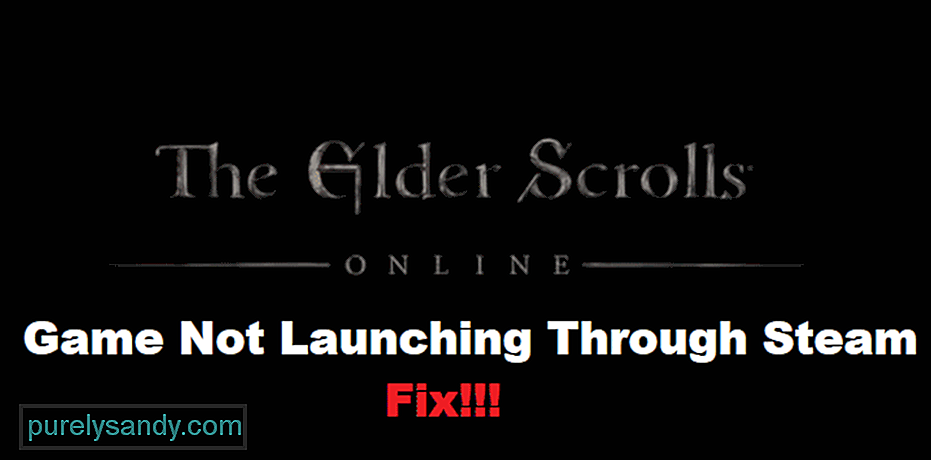
The Elder Scrolls Online (ESO) — это MMORPG-игра, разработанная ZeniMax Online Studios, а опубликованная Bethesda Softworks. После огромного успеха Skyrim игра была выпущена в 2014 году. Действие ESO происходит в Тамриэле, что в основном означает, что игра в некоторой степени связана со вселенной Elder Scrolls.
В этой игре игрок получает возможность испытайте нелинейный игровой процесс с множеством квестов и событий, а также получите возможность свободно перемещаться и исследовать богатый мир. Кроме того, как и в других играх Elder Scrolls, в игре представлены различные расы, из которых игрок может выбирать.
Как исправить, что ESO не запускается в Steam?
Многие пользователи упоминали, что ESO не запускается. запускать из Steam. По их словам, всякий раз, когда они пытаются запустить Elder Scrolls Online через Steam, он показывает текущее сообщение в течение нескольких секунд перед закрытием. Независимо от того, сколько раз они пытаются, происходит одно и то же.
В этой статье мы рассмотрим эту проблему и расскажем, что именно вы можете сделать, чтобы ее исправить. Мы сделаем это, перечислив несколько шагов по устранению неполадок, которые, как известно, решают, что ESO не запускается в Steam. Вы можете найти все эти шаги, упомянутые ниже:
Мы заметили, что Steam действительно любит запускать игра из неправильного файла .exe. Вместо файла eso.exe вам придется запускать игру из файла с именем «zosSteamStarter.exe». Убедитесь, что вы запускаете файл от имени администратора, чтобы у вас не возникало проблем с разрешениями в Windows.
Как ни странно, некоторые пользователи сообщили, что вам действительно нужно снова пройти настройку даже после загрузки всей игры из Steam. . Они упомянули, что Steam на самом деле не установит игру за вас. Это заставляет нас думать, что такой же случай может быть и с вами. Если это так, то вам нужно будет найти локальные файлы, которые Steam загрузил для вас, и пройти настройку, запустив установочный файл.
Вероятно, это наиболее вероятный шаг для решения вашей проблемы, поскольку мы видели, как бесчисленное количество пользователей решали проблему, выполнив этот шаг. Вам нужно убедиться, что вы загружаете и устанавливаете игру в тот же каталог, где находятся Мои документы. Чаще всего это ваш основной диск, которым должен быть диск C.
К сожалению, если вы обнаружите, что на диске недостаточно места, вам придется либо объединить два диска, либо удалить некоторые файлы, чтобы получить необходимое пространство.
Итог
ESO не запускается в Steam? Если это не так, мы настоятельно рекомендуем следовать инструкциям, прилагаемым к этой статье. Это должно помочь вам в устранении неполадок и устранении проблемы.
YouTube видео: 3 способа исправить ошибку Elder Scrolls Online (ESO), не запускающуюся в Steam
02, 2023
Elder Scrolls Online — долгожданная игра игрового сообщества, и ее выпуск широко освещался в СМИ. Тем не менее, есть некоторые ошибки, связанные с игрой, которые делают весь процесс менее приятным, чем должен быть. Существует довольно много различных ошибок, которые могут появиться уже на экране входа в систему.
Обработка этих ошибок может быть довольно сложной, поскольку в Интернете разбросано довольно мало информации, которую трудно найти, но также трудно судить с точки зрения успеха. Вот почему мы собрали несколько рабочих решений, которые помогут вам избавиться от надоедливых кодов ошибок входа.
Решение 1. Используйте другую программу запуска
Если вы играете в игру с помощью средства запуска Steam, возможно, ошибка вызвана неисправными серверами Steam, которые не смогли обработать трафик, который они получали. Неисправные серверы — это то, чего вы не можете избежать или каким-либо образом повлиять на них, но есть способ запустить игру с помощью средства запуска игры по умолчанию.
Перейдите в папку ниже, которая должна быть именно там, где вы установили Steam, поскольку местоположение начинается с папки Steam. Однако папка по умолчанию для папки Steam — C: >> Программные файлы (x86). Откройте значок библиотеки на панели задач и следуйте по этому пути
Steam >> steamapps >> common >> Zenimax Online >> The Elder Scrolls Online >> игра >> клиент >> eso64.exe
Папка может находиться в другом месте, если вы тем временем создали новую библиотеку Steam. Щелкните правой кнопкой мыши файл.exe, выберите параметр «Запуск от имени администратора» и проверьте, работает ли функция входа в систему. Если это так, вы можете сразу продолжить и играть, пока серверы Steam, наконец, снова начнут работать
Примечание: Это решение будет работать только в том случае, если вы создали учетную запись для Elders Scrolls Online до того, как загрузили и установили ее через Steam, поскольку для запуска игры потребуется ввести учетную запись ESO и пароль.
Решение 2. Смените сервер в Steam
Если проблема действительно связана с серверами Steam, вы всегда можете обойти эту ошибку и запустить игру, используя другой сервер, изменив сервер, который вы используете в Steam, что можно довольно легко сделать, выполнив следующие действия.
Steam по умолчанию выбирает ближайший к вам сервер, но это можно легко изменить в настройках. Для оптимальной производительности рекомендуется загрузка с ближайшего к вам сервера, но если вы заметили, что он работает некорректно, вы можете выбрать другой и вернуться через некоторое время.
- Чтобы получить доступ к этим настройкам, откройте Steam, дважды щелкнув его значок, и перейдите в Настройки, нажав на Файл >> Настройки.
- На вкладке «Загрузки» в окне «Настройки» вы заметите, что у вас есть возможность выбрать один из серверов Steam из длинного списка. Если ваш текущий сервер вызывает проблемы, вы можете заменить его и выбрать другой.
Лучше все же попробовать выбрать сервер из вашей или соседней страны, так как это положительно повлияет на интернет-соединение и позволит избежать чрезмерных задержек
Решение 3. Ошибка неверного пароля
Некоторые игроки ESO сообщили, что они получали несколько учетных записей с ошибкой неправильного пароля, и они не могут войти в свои учетные записи из-за этого. Ошибка кажется странной, но она одинаково повлияла как на ПК, так и на консольных игроков.
Решение этого метода еще более странное, поскольку вам нужно будет ввести свой пароль в текстовом редакторе и вставить его в поле пароля, чтобы процесс заработал. Удачи!
Примечание: Пользователи предложили несколько обходных путей, при которых изменение пароля также полностью устранило проблему.
Решение 4. Перезагрузите компьютер или консоль
Довольно общий метод, но его стоит попробовать, особенно если вы еще не сделали этого. Для пользователей Xbox и PlayStation есть способы повысить производительность своей консоли, просто перезапустив ее, поскольку она очистит кеш, если это будет сделано, как в приведенных ниже инструкциях.
Пользователи Xbox:
- Нажмите и удерживайте кнопку питания на передней панели консоли Xbox, пока она полностью не выключится.
- Отключите блок питания от задней панели Xbox. Нажмите и удерживайте кнопку питания на Xbox несколько раз, чтобы убедиться, что заряда нет, и это действительно очистит кеш.
- Отключите кабель Ethernet от Xbox One, если вы используете его для подключения к Интернету, и оставьте кабель отключенным в течение как минимум пары минут, прежде чем снова подключить его. Тем временем перезапустите маршрутизатор и модем, нажав расположенные кнопки питания на них, прежде чем снова подключить кабель к устройству.
- Подключите блок питания и подождите, пока индикатор на блоке питания не изменит свой цвет с белого на оранжевый.
- Снова включите Xbox, как обычно.
Пользователи PlayStation:
- Полностью выключите PlayStation 4.
- Когда консоль полностью выключится, отсоедините шнур питания от задней части консоли.
- Оставьте консоль отключенной от сети хотя бы пару минут. Отключите кабель Ethernet от Xbox One, если вы используете его для подключения к Интернету, и оставьте кабель отключенным в течение как минимум пары минут, прежде чем снова подключить его. Тем временем перезапустите маршрутизатор и модем, нажав расположенные кнопки питания на них, прежде чем снова подключить кабель к устройству.
- Подключите шнур питания обратно к PS4 и включите его обычным способом.
Пользователи ПК:
На работающем ПК нажмите кнопку «Пуск» >> «Питание» в нижней части меню и выберите параметр «Завершение работы»
- После того, как ваш компьютер полностью выключится, отсоедините кабель Ethernet от вашего ПК, если вы используете его для подключения к Интернету, и оставьте кабель отключенным в течение как минимум пары минут, прежде чем подключать его снова. Тем временем перезапустите маршрутизатор и модем, нажав кнопки питания, расположенные на них, перед тем, как снова подключить кабель к компьютеру.
- Включите ПК обычным образом, нажав кнопку питания.
Решение 5. Отключите надстройки для игры
Поскольку надстройки разрабатываются другими игроками, играющими в игру, некоторые из них могут быть плохо оптимизированы и могут вызвать определенные проблемы с игрой для пользователей, которые только что их установили. Отключить их легко, и вы можете сразу же перезагрузить игру, чтобы увидеть, устранило ли это проблему.
- Когда дополнения для игр ESO правильно установлены на компьютер, они появятся в меню дополнений в игре.
- Игроки могут получить доступ к подменю надстроек через главное меню игры, которое появляется в левой части экрана выбора персонажа, или нажав клавишу Esc во время игры.
Подменю надстроек позволяет вам устанавливать или снимать флажки рядом с надстройками, которые вы хотите включить или отключить. Это подменю также предоставляет возможность быстро перезагрузить игру, чтобы убедиться, что игра корректирует эти изменения
Решение 6. Очистите свой DNS
Проблемы с DNS очень раздражают, и как только они возникают, они кажутся почти неразрешимыми. К счастью, сбросить эти настройки путем очистки вашего DNS довольно просто, и для этого требуется выполнить не что иное, как определенную команду в командной строке.
Щелкните меню «Пуск» или кнопку поиска рядом с ним и введите «cmd». Щелкните правой кнопкой мыши первый результат и выберите параметр «Запуск от имени администратора». Вы также можете выполнить поиск по слову «запустить», чтобы открыть диалоговое окно «Выполнить», и введите «cmd»
Введите команду ниже и не забудьте после этого нажать Enter. Вы должны увидеть сообщение об успешном выполнении, после чего вы можете выйти из командной строки
ipconfig / flushdns
Решение 7. Откройте следующие порты на маршрутизаторе
Открытие следующих портов на маршрутизаторе имеет решающее значение, если вы хотите установить правильное соединение между вами и игровыми серверами. Иногда маршрутизаторы блокируют определенные порты, думая, что они зарезервированы для других процессов, и игра не может использовать их должным образом. Однако вы можете легко открыть их, следуя приведенным ниже инструкциям:
- Откройте веб-браузер, введите номер шлюза по умолчанию (IP-адрес) в адресную строку и нажмите Enter.
-
Введите свое имя пользователя и пароль для доступа к интерфейсу вашего роутера. Имя пользователя и пароль по умолчанию должны быть указаны в документации к маршрутизатору, на наклейке сбоку маршрутизатора или на веб-сайте Port Forward.
Image -
Найдите раздел «Переадресация портов», не выходя из своего роутера. Каждый роутер будет немного отличаться. Общие метки меню для раздела настроек, который содержит переадресацию портов, — «Переадресация портов», «Приложения», «Игры», «Брандмауэр» и «Защищенная установка».
Image -
Независимо от того, какой маршрутизатор или интерфейс, вам нужно будет ввести одну и ту же основную информацию. Введите порт, который вы хотите открыть, в разделе «Внутренний» и «Внешний» или введите диапазон портов, которые нужно открыть, в разделе «Начало и конец». Укажите правила исходящего трафика для всех диапазонов ниже:
Все платформы TCP / UDP-порты с 24100 по 24131 TCP / UDP-порты с 24500 по 24507 TCP / UDP-порты с 24300 по 24331 TCP-порт 80 TCP-порт 43
Steam (открывайте эти порты, только если вы играете в ESO через Steam) Порты TCP / UDP с 27000 по 27015 Порты TCP / UDP с 27015 по 27030 Порты TCP / UDP с 27014 по 27050 Порты TCP / UDP с 27031 по 27036 Порты TCP / UDP с 27036 по 27037 Порты TCP / UDP 4380
-
Аббревиатуры TCP и UDP — это параметры, которые следует выбрать в разделе «Тип службы». Поскольку вы можете выбрать только один из вариантов (или оба), повторите эти шаги несколько раз, пока вы не охватите все диапазоны, представленные выше.
Image - Нажмите кнопку «Сохранить или применить» и убедитесь, что вы перезапустили и маршрутизатор, и консоль, чтобы полностью применить эти изменения.
Решение 8. Запуск через другие платформы
Еще один обходной путь, который сработал для многих, — это вход в ESO с других платформ. Если при запуске его через исполняемый файл возникают проблемы, возможно, этот конкретный исполняемый файл не работает должным образом. Здесь мы можем попробовать запустить ESO через другие платформы или игровые движки.
Закройте все экземпляры из диспетчера задач и запустите Готовить на пару. Оттуда вы можете перейти к своему Библиотека и запустите экземпляр ESO. Если это не работает и на вашем компьютере установлена GeForce, подумайте о запуске ее из GeForce и посмотрите, решит ли это проблему.
Решение 9. Подождите
Проблема входа в систему существует уже довольно долгое время, когда сами серверы не отвечают на попытки входа в систему. Они либо не работают, либо не работают из-за технических проблем. Здесь вы можете проверить соответствующие форумы и посмотреть, не сталкиваются ли другие пользователи с той же проблемой. Если да, значит, серверы не работают.
Всякий раз, когда это происходит, серверы возвращаются в рабочее состояние в течение дня. Что вы можете сделать, так это дождаться появления проблемы и сообщить об этом на официальных форумах, чтобы разработчики также могли это заметить.
Содержание
- 1 Решение 1. Используйте другую программу запуска
- 2 Решение 2. Изменить сервер в Steam
- 3 Решение 3. Ошибка неверного пароля
- 4 Решение 4. Перезагрузите компьютер или консоль
- 5 Решение 5. Отключите дополнения для игры
- 6 Решение 6: очистите свой DNS
- 7 Решение 7. Откройте следующие порты на вашем маршрутизаторе
Elder Scrolls Online — долгожданная игра игровым сообществом игра, и ее выпуск был достаточно освещен средствами массовой информации. Тем не менее, есть некоторые ошибки, связанные с игрой, которые делают весь опыт несколько менее приятным, чем это должно быть. Существует довольно много разных ошибок, которые могут появиться уже на экране входа в систему.
Обработка этих ошибок может быть довольно сложной, так как в Интернете разбросано довольно много информации, которую трудно найти, но также трудно судить с точки зрения уровня успеха. Вот почему мы собрали несколько рабочих решений, которые помогут вам избавиться от надоедливых кодов ошибок входа.
Решение 1. Используйте другую программу запуска
Если вы играете в игру с помощью программы запуска Steam, возможно, произошла ошибка из-за неисправных серверов Steam, которые не смогли обработать трафик, который они получали. Неисправные серверы — это то, что вы не можете избежать или на что-то повлиять, но есть способ запустить игру, используя средство запуска игры по умолчанию.
- Перейдите в папку ниже, которая должна находиться там, где вы установили Steam, поскольку расположение начинается в папке Steam. Однако папка по умолчанию для папки Steam — C: >> Program Files (x86). Откройте значок библиотеки на панели задач и следуйте по этому пути.
Steam >> steamapps >> обычный >> Zenimax Online >> The Elder Scrolls Online >> игра >> клиент >> eso64.exe
- Папка может находиться в другом месте, если вы тем временем создали новую библиотеку Steam. Щелкните правой кнопкой мыши файл .exe и выберите параметр «Запуск от имени администратора» и проверьте, работает ли функция входа в систему. Если это произойдет, вы можете продолжить прямо сейчас и играть, пока серверы Steam наконец не начнут работать.
Заметка: Это решение будет работать только в том случае, если вы создали учетную запись для Elders Scrolls Online до того, как загрузили и установили ее через Steam, поскольку для запуска игры потребуется ввести учетную запись ESO и пароль.
Решение 2. Изменить сервер в Steam
Если проблема действительно связана с серверами Steam, вы всегда можете обойти эту ошибку и запустить игру, используя другой сервер, изменив сервер, который вы используете в Steam, что можно сделать довольно легко, выполнив следующие шаги
По умолчанию Steam выбирает ближайший к вам сервер, но это можно легко изменить в настройках. Для оптимальной производительности рекомендуется загрузка с ближайшего к вам сервера, но если вы заметили, что он плохо себя ведет, вы можете выбрать другой и вернуться через некоторое время.
- Чтобы получить доступ к этим настройкам, откройте Steam, дважды щелкнув по его значку, и перейдите в «Настройки», нажав «Файл»> «Настройки».
- На вкладке «Загрузки» в окне «Настройки» вы увидите, что у вас есть возможность выбрать один из серверов Steam из длинного списка. Если ваш текущий сервер вызывает проблемы, вы можете заменить его и выбрать другой.
- Лучше по-прежнему пытаться выбрать сервер из вашей или соседней страны, поскольку это положительно скажется на интернет-соединении и позволит избежать чрезмерной задержки.
Решение 3. Ошибка неверного пароля
Некоторые игроки ESO сообщают, что они получают несколько учетных записей из-за ошибки неверного пароля и не могут войти в свои учетные записи из-за этого. Ошибка кажется странной, но она одинаково затронула как ПК, так и консольных игроков.
Решение этого метода еще более странно, так как вам придется ввести свой пароль в текстовом редакторе и вставить его в поле пароля, чтобы процесс работал. Удачи!
Решение 4. Перезагрузите компьютер или консоль
Довольно общий метод, но его стоит попробовать, особенно если вы давно этого не делали. Для пользователей Xbox и PlayStation существуют способы, которые могут помочь производительности их консоли, просто перезапустив ее, поскольку она очистит кэш, если это будет сделано, как описано ниже.
Пользователи Xbox:
- Нажмите и удерживайте кнопку питания на передней панели консоли Xbox, пока она полностью не отключится.
- Отключите блок питания от задней части Xbox. Нажмите и удерживайте кнопку питания на Xbox несколько раз, чтобы убедиться, что нет оставшегося питания, и это на самом деле очистит кэш.
- Отключите кабель Ethernet от Xbox One, если вы используете его для подключения к Интернету, и оставьте кабель отключенным как минимум на пару минут, прежде чем снова подключить его. Тем временем перезагрузите маршрутизатор и модем, нажав кнопки питания. расположен на них, прежде чем подключить кабель обратно в устройство.
- Подключите блок питания и подождите, пока индикатор, расположенный на блоке питания, изменит свой цвет с белого на оранжевый.
- Снова включите Xbox, как обычно.
Пользователи PlayStation:
- Полностью выключите PlayStation 4.
- Когда консоль полностью выключится, отсоедините шнур питания от задней части консоли.
- Пусть консоль остается отключенной от сети хотя бы на пару минут. Отключите кабель Ethernet от Xbox One, если вы используете его для подключения к Интернету, и оставьте кабель отключенным как минимум на пару минут, прежде чем снова подключить его. Тем временем перезагрузите маршрутизатор и модем, нажав кнопки питания. расположен на них, прежде чем подключить кабель обратно в устройство.
- Подключите шнур питания обратно в PS4 и включите его, как обычно.
Пользователи ПК:
- На запущенном ПК нажмите кнопку «Пуск»> «Питание» в нижней части меню и выберите пункт «Завершение работы».
- Как только ваш компьютер полностью выключится, отсоедините кабель Ethernet от вашего компьютера, если вы используете его для подключения к Интернету, и дайте кабелю оставаться отсоединенным в течение как минимум пары минут, прежде чем снова подключить его. Тем временем перезагрузите маршрутизатор и ваш модем, нажав кнопки питания, расположенные на них, прежде чем подключить кабель обратно в компьютер.
- Включите компьютер обычным способом, нажав кнопку питания.
Решение 5. Отключите дополнения для игры
Поскольку дополнения разрабатываются другими игроками, которые играют в игру, некоторые из них могут быть плохо оптимизированы, и они могут вызвать определенные проблемы с игрой для пользователей, которые только что установили их. Отключить их легко, и вы можете сразу же перезагрузить игру, чтобы посмотреть, исправила ли она проблему.
- Если на компьютере правильно установлены дополнения к игре ESO, они появятся в меню дополнений в игре.
- Игроки могут получить доступ к подменю дополнений через главное игровое меню, которое появляется в левой части экрана выбора персонажа, или нажав клавишу Esc во время игры.
- Подменю Add-Ons позволяет вам ставить или снимать флажки рядом с надстройками, которые вы хотите включить или отключить. Это подменю также предоставляет возможность быстрой перезагрузки игры, чтобы гарантировать, что игра корректирует эти изменения.
Решение 6: очистите свой DNS
Проблемы с DNS довольно раздражающие, и, как только они возникают, они кажутся практически неразрешимыми. К счастью, сброс этих настроек путем очистки вашего DNS довольно прост, и для этого требуется выполнить не более чем определенную команду в командной строке.
- Нажмите меню «Пуск» или кнопку поиска рядом с ним и введите «cmd». Щелкните правой кнопкой мыши первый результат и выберите параметр «Запуск от имени администратора». Вы также можете выполнить поиск «run», чтобы открыть диалоговое окно «run» и ввести «cmd».
- Введите команду ниже и убедитесь, что вы нажимаете Enter после этого. Вы должны увидеть сообщение об успешном завершении, после чего вы можете выйти из командной строки.
ipconfig / flushdns
Решение 7. Откройте следующие порты на вашем маршрутизаторе
Открытие следующих портов на маршрутизаторе крайне важно, если вы хотите установить правильное соединение между вами и игровыми серверами. Иногда маршрутизаторы блокируют определенные порты, думая, что они зарезервированы для других процессов, и игра не может правильно их использовать. Тем не менее, вы можете открыть их довольно легко, следуя инструкциям ниже:
- Откройте веб-браузер, введите свой номер шлюза по умолчанию (IP-адрес) в адресную строку и нажмите Enter.
- Введите имя пользователя и пароль для доступа к интерфейсу вашего маршрутизатора. Имя пользователя и пароль по умолчанию должны быть указаны в документации к маршрутизатору, на наклейке на боковой панели маршрутизатора или на веб-сайте Port Forward.
- Найдите раздел «Переадресация портов», пока вы все еще подключены к вашему маршрутизатору. Каждый роутер будет немного отличаться. Общими метками меню для раздела настроек, который содержит переадресацию портов, являются «Переадресация портов», «Приложения», «Игры», «Брандмауэр» и «Защищенная настройка».
- Независимо от того, какой маршрутизатор или интерфейс, вам нужно будет ввести одну и ту же основную информацию. Введите порт, который вы хотите открыть в разделе «Внутренний и внешний», или введите диапазон портов, которые необходимо открыть в разделе «Начало» и «Конец». Укажите исходящие правила для всех диапазонов ниже:
Все платформы
Порты TCP / UDP с 24100 по 24131
Порты TCP / UDP с 24500 по 24507
Порты TCP / UDP с 24300 по 24331
TCP-порт 80
TCP-порт 433
Steam (открывайте эти порты, только если вы играете в ESO через Steam)
Порты TCP / UDP с 27000 по 27015
Порты TCP / UDP с 27015 по 27030
Порты TCP / UDP с 27014 по 27050
Порты TCP / UDP с 27031 по 27036
Порты TCP / UDP с 27036 по 27037
Порты TCP / UDP 4380
- Сокращения TCP и UDP — это опции, которые вы должны выбрать в разделе «Тип сервиса». Поскольку вы можете выбрать только один из вариантов (или оба), повторите эти шаги несколько раз, пока вы не охватите все диапазоны, представленные выше.
- Нажмите кнопку «Сохранить применить» и убедитесь, что вы перезагружаете маршрутизатор и консоль, чтобы полностью применить эти изменения.
Содержание
- Решение 1. Используйте другую программу запуска
- Решение 2. Смените сервер в Steam
- Решение 3. Ошибка неверного пароля
- Решение 4. Перезагрузите компьютер или консоль.
- Решение 5. Отключите надстройки для игры
- Решение 6. Очистите свой DNS
- Решение 7. Откройте следующие порты на маршрутизаторе
- Решение 8. Запуск через другие платформы
- Решение 9. Подождите
Elder Scrolls Online — долгожданная игра игровым сообществом, и ее выпуск широко освещался в СМИ. Тем не менее, есть некоторые ошибки, связанные с игрой, которые делают процесс в целом менее приятным, чем должен быть. Существует довольно много разных ошибок, которые могут появиться уже на экране входа в систему.
Обработка этих ошибок может быть довольно сложной, поскольку в Интернете разбросано довольно много информации, которую трудно найти, но также сложно судить с точки зрения успеха. Вот почему мы собрали несколько рабочих решений, которые помогут вам избавиться от надоедливых кодов ошибок входа.
Решение 1. Используйте другую программу запуска
Если вы играете в игру с помощью средства запуска Steam, возможно, ошибка вызвана неисправными серверами Steam, которые не смогли обработать трафик, который они получали. Неисправные серверы — это то, чего вы не можете избежать или повлиять на них каким-либо образом, но есть способ запустить игру с помощью средства запуска по умолчанию.
- Перейдите в папку ниже, которая должна находиться именно там, где вы установили Steam, поскольку местоположение начинается с папки Steam. Однако папка по умолчанию для папки Steam — C: >> Программные файлы (x86). Откройте значок библиотеки на панели задач и следуйте по этому пути.
Steam >> steamapps >> common >> Zenimax Online >> The Elder Scrolls Online >> игра >> клиент >> eso64.exe
- Папка может находиться в другом месте, если вы тем временем создали новую библиотеку Steam. Щелкните правой кнопкой мыши файл .exe, выберите параметр «Запуск от имени администратора» и проверьте, работает ли функция входа в систему. Если это так, вы можете сразу продолжить и играть, пока серверы Steam, наконец, снова начнут работать.
Заметка: Это решение будет работать только в том случае, если вы создали учетную запись для Elders Scrolls Online до того, как загрузили и установили ее через Steam, поскольку для запуска игры потребуется ввести учетную запись ESO и пароль.
Решение 2. Смените сервер в Steam
Если проблема действительно связана с серверами Steam, вы всегда можете обойти эту ошибку и запустить игру на другом сервере, сменив сервер, который вы используете в Steam, что можно довольно легко сделать, выполнив следующие действия.
Steam по умолчанию выбирает ближайший к вам сервер, но это можно легко изменить в настройках. Для оптимальной производительности рекомендуется загрузка с ближайшего к вам сервера, но если вы заметили, что он работает некорректно, вы можете выбрать другой и вернуться через некоторое время.
- Чтобы получить доступ к этим настройкам, откройте Steam, дважды щелкнув его значок, и перейдите в Настройки, нажав на Файл >> Настройки.
- На вкладке «Загрузки» в окне «Настройки» вы заметите, что у вас есть возможность выбрать один из серверов Steam из длинного списка. Если ваш текущий сервер вызывает проблемы, вы можете заменить его и выбрать другой.
- Лучше все же попробовать выбрать сервер из вашей или соседней страны, поскольку это положительно повлияет на интернет-соединение и позволит избежать чрезмерных задержек.
Решение 3. Ошибка неверного пароля
Некоторые игроки ESO сообщали, что они получали несколько учетных записей с ошибкой неправильного пароля, и из-за этого они не могут войти в свои учетные записи. Ошибка кажется странной, но она одинаково повлияла как на ПК, так и на консольных игроков.
Решение этого метода еще более странное, поскольку вам нужно будет ввести свой пароль в текстовом редакторе и вставить его в поле пароля, чтобы процесс заработал. Удачи!
Примечание: Пользователи нашли несколько обходных путей, при которых изменение пароля также полностью устранило проблему.
Решение 4. Перезагрузите компьютер или консоль.
Довольно общий метод, но стоит попробовать, особенно если вы давно этого не делали. Для пользователей Xbox и PlayStation есть способы повысить производительность своей консоли, просто перезапустив ее, поскольку она очистит кеш, если это будет сделано, как в приведенных ниже инструкциях.
Пользователи Xbox:
- Нажмите и удерживайте кнопку питания на передней панели консоли Xbox, пока она полностью не выключится.
- Отключите блок питания от задней панели Xbox. Нажмите и удерживайте кнопку питания на Xbox несколько раз, чтобы убедиться, что заряда нет, и это действительно очистит кеш.
- Отключите кабель Ethernet от Xbox One, если вы используете его для подключения к Интернету, и оставьте кабель отключенным хотя бы на пару минут, прежде чем снова подключить его. Тем временем перезапустите маршрутизатор и модем, нажав кнопки питания расположенные на них, прежде чем снова подключить кабель к устройству.
- Подключите блок питания и подождите, пока индикатор на блоке питания не изменит свой цвет с белого на оранжевый.
- Снова включите Xbox, как обычно.
Пользователи PlayStation:
- Полностью выключите PlayStation 4.
- Когда консоль полностью выключится, отсоедините шнур питания от задней части консоли.
- Оставьте консоль отключенной от сети хотя бы пару минут. Отключите кабель Ethernet от Xbox One, если вы используете его для подключения к Интернету, и оставьте кабель отключенным хотя бы на пару минут, прежде чем снова подключить его. Тем временем перезапустите маршрутизатор и модем, нажав кнопки питания расположенные на них, прежде чем снова подключить кабель к устройству.
- Подключите шнур питания к PS4 и включите его обычным способом.
Пользователи ПК:
- На работающем ПК нажмите кнопку «Пуск» >> «Питание» в нижней части меню и выберите параметр «Завершение работы».
- После того, как ваш компьютер полностью выключится, отсоедините кабель Ethernet от вашего ПК, если вы используете его для подключения к Интернету, и оставьте кабель отключенным в течение как минимум пары минут, прежде чем снова подключить его. Тем временем перезапустите маршрутизатор и модем, нажав кнопки питания, расположенные на них, перед тем, как снова подключить кабель к компьютеру.
- Включите ПК обычным образом, нажав кнопку питания.
Решение 5. Отключите надстройки для игры
Поскольку надстройки разрабатываются другими игроками, которые играют в игру, некоторые из них могут быть плохо оптимизированы и могут вызвать определенные проблемы с игрой для пользователей, которые только что их установили.Отключить их легко, и вы можете сразу же перезагрузить игру, чтобы увидеть, устранило ли это проблему.
- Если дополнения для игр ESO правильно установлены на компьютер, они появятся в меню дополнений в игре.
- Игроки могут получить доступ к подменю надстроек через главное меню игры, которое появляется в левой части экрана выбора персонажа, или нажав клавишу Esc во время игры.
- Подменю «Надстройки» позволяет вам устанавливать или снимать флажки рядом с надстройками, которые вы хотите включить или отключить. Это подменю также предоставляет возможность быстро перезагрузить игру, чтобы гарантировать, что игра скорректирует эти изменения.
Решение 6. Очистите свой DNS
Проблемы с DNS очень раздражают, и как только они возникают, они кажутся почти неразрешимыми. К счастью, сбросить эти настройки путем очистки вашего DNS довольно просто, и для этого нужно запустить не что иное, как определенную команду в командной строке.
- Щелкните меню «Пуск» или кнопку поиска рядом с ним и введите «cmd». Щелкните правой кнопкой мыши первый результат и выберите параметр «Запуск от имени администратора». Вы также можете выполнить поиск по слову «запустить», чтобы открыть диалоговое окно запуска, и введите «cmd».
- Введите команду ниже и не забудьте после этого нажать Enter. Вы должны увидеть сообщение об успешном выполнении, после чего вы можете выйти из командной строки.
ipconfig / flushdns
Решение 7. Откройте следующие порты на маршрутизаторе
Открытие следующих портов на маршрутизаторе имеет решающее значение, если вы хотите установить правильное соединение между вами и игровыми серверами. Иногда маршрутизаторы блокируют определенные порты, думая, что они зарезервированы для других процессов, и игра не может их правильно использовать. Однако вы можете легко открыть их, следуя приведенным ниже инструкциям:
- Откройте веб-браузер, введите номер шлюза по умолчанию (IP-адрес) в адресную строку и нажмите Enter.
- Введите свое имя пользователя и пароль для доступа к интерфейсу вашего роутера. Имя пользователя и пароль по умолчанию должны быть указаны в документации вашего маршрутизатора, на наклейке сбоку маршрутизатора или на веб-сайте Port Forward.
- Найдите раздел «Переадресация портов», не выходя из своего роутера. Каждый маршрутизатор будет немного отличаться. Общие ярлыки меню для раздела настроек, содержащего переадресацию портов, — «Переадресация портов», «Приложения», «Игры», «Брандмауэр» и «Защищенная установка».
- Независимо от того, какой у вас роутер или интерфейс, вам нужно будет ввести одну и ту же основную информацию. Введите порт, который вы хотите открыть, в разделе «Внутренний» и «Внешний» или введите диапазон портов, которые нужно открыть, в разделе «Начало» и «Конец». Укажите правила исходящего трафика для всех диапазонов ниже:
Все платформыTCP / UDP-порты с 24100 по 24131TCP / UDP-порты с 24500 по 24507TCP / UDP порты с 24300 по 24331TCP-порт 80TCP-порт 433
Steam (открывайте эти порты, только если вы играете в ESO через Steam)Порты TCP / UDP с 27000 по 27015Порты TCP / UDP с 27015 по 27030Порты TCP / UDP с 27014 по 27050TCP / UDP-порты с 27031 по 27036Порты TCP / UDP с 27036 по 27037TCP / UDP-порты 4380
- Аббревиатуры TCP и UDP — это параметры, которые следует выбрать в разделе «Тип службы». Поскольку вы можете выбрать только один из вариантов (или оба), повторите эти шаги несколько раз, пока не охватите все диапазоны, представленные выше.
- Нажмите кнопку «Сохранить или применить» и обязательно перезапустите маршрутизатор и консоль, чтобы полностью применить эти изменения.
Решение 8. Запуск через другие платформы
Другой обходной путь, который сработал для многих, — это вход в ESO с других платформ. Если есть проблемы с запуском его через исполняемый файл, возможно, этот конкретный исполняемый файл не работает должным образом. Здесь мы можем попробовать запустить ESO через другие платформы или игровые движки.
Закройте все экземпляры из диспетчера задач и запустите Пар. Оттуда вы можете перейти к своему Библиотека и запустите экземпляр ESO. Если это не работает и на вашем компьютере установлена GeForce, подумайте о запуске ее из GeForce и посмотрите, решит ли это проблему.
Решение 9. Подождите
Проблема входа в систему продолжается довольно долго, когда сами серверы не отвечают на попытки входа в систему. Они либо не работают, либо не работают из-за технических проблем. Здесь вы можете проверить соответствующие форумы и посмотреть, не сталкиваются ли другие пользователи с той же проблемой. Если да, значит серверы не работают.
Когда это происходит, серверы восстанавливаются в течение дня. Что вы можете сделать, так это дождаться появления проблемы и сообщить об этом на официальных форумах, чтобы разработчики также могли это заметить.
Когда вы играете в онлайн-игру, всегда приятно иметь рядом друзей, ведь это добавляет радости и азарта от совместной игры. Именно по этой причине число многопользовательских игр резко выросло. Есть несколько старых классических игр, которые пользуются огромным спросом даже сегодня, например, The Elder Scrolls. Эта ролевая игра Elder Scrolls разработана ZeniMax Online Studios и издается Bethesda Softworks. Эта игра вышла в 2014 году и изначально была выпущена для Microsoft Windows. Однако позже эта игра из-за своей популярности была выпущена в операционных системах PlayStation 4, Xbox One, Google Stadia и Macintosh.
Вы должны заплатить фиксированную плату, чтобы купить игру, в которую впоследствии вы сможете играть бесплатно. Вы можете пойти дальше и приобрести издание ESO Plus, чтобы получить больше пакетов DLC. Действие игры происходит в Тамриэле, а история связана с более ранними версиями серии игр Elder Scrolls. На данный момент было продано более 15 миллионов копий игры и насчитывает 2,5 миллиона активных игроков. Однако недавно пользователи сообщали о проблеме, при которой появляется сообщение «Произошла непредвиденная внутренняя ошибка».
Эта проблема характерна для пользователей Windows, когда они пытаются запустить игру онлайн. Что еще интереснее, раньше таких проблем не было, и эта ошибка начала появляться совсем недавно. И если вы также сталкиваетесь с такими похожими проблемами и ищете решение этой проблемы, то вы правы как в этом посте, мы дадим вам руководство о том, как исправить неожиданную внутреннюю ошибку Elder Scrolls в Интернете. произошло. Итак, давайте сразу перейдем к самой статье:
Оглавление
- 1 Что это за «Непредвиденная внутренняя ошибка в сети»?
-
2 Fix the Elder Scrolls Online Произошла непредвиденная внутренняя ошибка
- 2.1 Перезапуск Elder Scrolls и Launcher
- 2.2 Проверка статуса серверов ESO
- 2.3 Переключение на другой мегасервер
- 2.4 Обойти оболочку аутентификации Steam
Что это за «Непредвиденная внутренняя ошибка в сети»?
Прежде чем мы перейдем к процессу исправления неожиданной внутренней ошибки в сети, давайте сначала разберемся, что это за ошибка. Что ж, согласно нашему пониманию, может быть несколько причин, по которым пользователи The Elder Scrolls сталкиваются с этой проблемой:
- Из-за недавнего обновления: Есть несколько случаев, когда разработчики выпускают новое обновление, которое они не подготовили должным образом. Более того, иногда, когда отправляется новое обновление, вы не будете получать уведомления об обновлении игры через уведомление. Это может быть единственной причиной, по которой игра не запускается и показывает неожиданную внутреннюю ошибку при попытке подключения к мегасерверу. Итак, убедитесь, что у вас установлена последняя версия игры, и перезапустите игру, как только закончите ее обновление.
- Проблемы с сервером: Иногда на стороне сервера возникает огромная нагрузка, из-за которой сервер игры может обрабатывать такие одновременные запросы. То же самое и с мега-серверами The Elders Scroll. В этом случае все, что вы можете сделать, это подождать, пока ошибка снова не заработает, и через некоторое время попробовать подключить игру к сети.
- Сервер не работает в вашем регионе: Есть несколько случаев, когда сервер в вашем конкретном регионе не работает. В этом случае вы можете попробовать подключить мегасервер Elders Scroll через меню «Сервер» в игре и посмотреть, поможет ли это решить проблему.
- Проблема с аутентификацией Steam: Эта неожиданная внутренняя ошибка также может появиться, если вы пытаетесь запустить Elders Scroll. игру через Steam, и из-за проблемы с аутентификацией в Steam вы столкнулись с этой проблемой. В этом случае вы можете попробовать отключить автоматический вход в настройках Steam и запустить игру через исполняемый файл .exe.
- Неисправный игровой файл: Ну, иногда мы упускаем это из виду, но бывают случаи, когда из-за неисправного и поврежденного файла игры у игры возникают проблемы с подключением к игровому серверу.
Fix the Elder Scrolls Online Произошла непредвиденная внутренняя ошибка
Вот еще несколько способов исправить внутреннюю ошибку игры Elder Scrolls.
Перезапуск Elder Scrolls и Launcher
Несколько пользователей сообщили, что сталкиваются с этой внутренней ошибкой в своей игре Elder Scrolls, когда новое обновление игры запускается, когда вы находитесь в главном меню. Если этот сценарий применим и в вашем случае, вы можете попробовать следующие шаги, чтобы решить проблему.
- Просто закройте игру Elder Scrolls.
- Как только игра будет закрыта, откройте ее еще раз.
И если описанные выше простые шаги не помогли вам устранить внутреннюю ошибку, вы можете воспользоваться следующим методом.
Проверка статуса серверов ESO
Прежде чем обвинять серверы игры Elder Scrolls, вы должны сначала пройти через себя и устранить проблему со своей стороны, чтобы проверить, не являетесь ли вы единственным, кто сталкивается с проблемами с вашей стороны. Обязательно проверьте наличие Оповещения службы ESO который уведомит вас, если есть какие-либо периоды планового технического обслуживания.
Разработчики ZeniMax игры Elder Scrolls могут быть заняты плановым техническим обслуживанием или сами сталкиваются с возмущением мегасервера. Однако, если расследование не принесло вам ничего положительного, это не означает, что проблемы возникают не только у вас. Есть несколько отчетов пользователей, которые утверждали, что сообщили об этой непредвиденной внутренней ошибке из-за неисправности Статус Xbox Live или PlayStation Network.
Переключение на другой мегасервер
Если описанные выше методы не дают ответа на ошибку, вы можете попробовать переключиться на другой мегасервер для игры Elder Scrolls. Есть несколько пользователей, которые сообщили, что могут играть в игру, просто подключившись к другому мега-серверу. Для этого:
- Откройте игру с помощью специальной пусковой установки.
- Нажмите на Сервер в левом разделе.
- Перейдите на главный экран.
- Щелкните Далее.
- Из списка доступных серверов выберите другой и нажмите «Принять», чтобы подключиться к нему.
Если это также не помогает вам решить проблему, возможно, ошибка связана с широко распространенной игровой механикой, и вы не единственный, кто страдает от этой проблемы.
Обойти оболочку аутентификации Steam
Вам нужно запустить игру из Steam, отключить функцию автоматического входа и запустить игру, дважды щелкнув исполняемый файл ESO64, чтобы запустить игру прямо из папки с игрой.
- Откройте аккаунт Steam.
- Войдите с вашими учетными данными.
- В верхней строке меню выберите Steam, а затем нажмите «Настройки».
- Затем выберите «Учетная запись» в меню слева.
- Вам нужно нажать на Не сохранять учетные данные на этом компьютере.
- Затем нажмите ОК, чтобы сохранить изменения.
- После того, как автоматический вход отключен, вам нужно перейти к месту установки папки.
- Если вы не установили автономную версию на свой компьютер, следуйте по пути ниже, чтобы найти папку с установкой игры:
C: Program Files (x86) Steam steamapps common Zenimax Online The Elder Scrolls Online game client - Дважды щелкните файл eso64.exe, чтобы запустить игру.
Итак, вот это с моей стороны в этом посте. Надеюсь, вам понравился этот пост, и вы смогли исправить проблему с неожиданной внутренней ошибкой Elder Scrolls Online в вашей игре. Обратите внимание, что есть несколько обходных путей, которые использовались пользователями для решения этой проблемы, поскольку причина различна. Сообщите нам в комментариях ниже, какое из вышеупомянутых исправлений помогло вам? До следующего поста… ура!
Сертифицированный специалист по цифровому маркетингу Six Sigma и Google, работавший аналитиком в ведущей ТНК. Энтузиаст технологий и автомобилей, который любит писать, играть на гитаре, путешествовать, кататься на велосипеде и отдыхать. Предприниматель и блоггер.
Войти
Магазин
Сообщество
Поддержка
Изменить язык
Полная версия

Поддержка Steam
При обработке вашего запроса произошла ошибка. Пожалуйста, повторите попытку через несколько минут.
Поддержка Steam
Войдите в свой аккаунт Steam, чтобы просмотреть покупки и статус аккаунта, а также получить персональную помощь.

Войдите, чтобы получить персональную помощь для The Elder Scrolls Online.
Мы сожалеем, что у вас возникли проблемы с данной игрой.
Надеемся, следующая информация из магазина и от сообщества поможет решить их.
Поддержка для этого товара осуществляется
Официальной службой поддержки
Обсуждения сообщества позволяют поговорить с другими пользователями, у которых есть эта игра, а также найти решения различных проблем или поделиться ими. Разработчики игр часто следят за обсуждениями и ошибками, с которыми сталкиваются их посетители.
Руководства, созданные сообществом, могут содержать полезные рекомендации по устранению проблем с геймплеем и технических неполадок.
Системные требования
-
Минимальные:
- Требуются 64-разрядные процессор и операционная система
- ОС: Windows 7 64-bit
- Процессор: Intel® Core i3 540 or AMD A6-3620 or higher
- Оперативная память: 3 GB ОЗУ
- Видеокарта: Direct X 11.0 compliant video card with 1GB RAM (NVidia GeForce 460 or AMD Radeon 6850)
- DirectX: Версии 11
- Сеть: Широкополосное подключение к интернету
- Место на диске: 85 GB
- Звуковая карта: DirectX compatible sound card
-
Рекомендованные:
- Требуются 64-разрядные процессор и операционная система
- ОС: Windows 7 64-bit
- Процессор: Intel® Core i5 2300 or AMD FX4350
- Оперативная память: 8 GB ОЗУ
- Видеокарта: Direct X 11.0 compliant video card with 2GB RAM (NVIDIA® GeForce® GTX 750 or AMD Radeon™ HD 7850) or higher
- DirectX: Версии 11
- Сеть: Широкополосное подключение к интернету
- Место на диске: 85 GB
- Звуковая карта: DirectX compatible sound card
-
Минимальные:
- Требуются 64-разрядные процессор и операционная система
- ОС: Mac® High Sierra v 10.13
- Процессор: Intel Core 2 Duo processor
- Оперативная память: 4 GB ОЗУ
- Видеокарта: AMD Radeon Pro 560 graphics (4GB of VRAM)
- Сеть: Широкополосное подключение к интернету
- Место на диске: 85 GB
- Дополнительно: OpenGL: 4.1
-
Рекомендованные:
- Требуются 64-разрядные процессор и операционная система
- ОС: Mac® High Sierra v 10.13
- Процессор: Intel i5 processor
- Оперативная память: 4 GB ОЗУ
- Видеокарта: AMD Radeon Pro 560 graphics (4GB of VRAM)
- Сеть: Широкополосное подключение к интернету
- Место на диске: 85 GB
- Дополнительно: OpenGL: 4.1